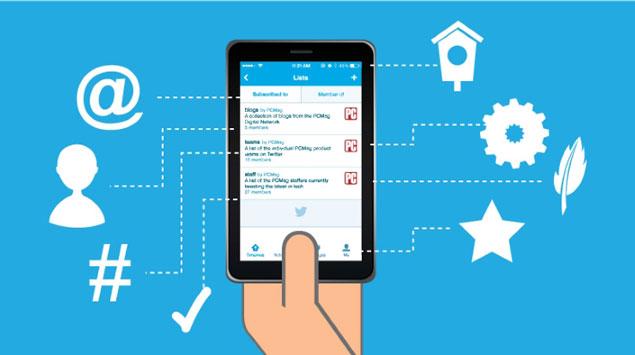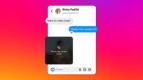Meski telah banyak media sosial lain hadir meramaikan persaingan, layanan Twitter nyatanya masih menjadi salah satu media sosial yang cukup populer di tengah masyarakat. Alasannya, Twitter dapat memberikan beragam informasi secara real time sesuai dengan apa yang tengah terjadi di dunia saat ini.
Namun, kamu mungkan akan sedikit kebingungan ketika ingin meilhat informasi yang tengah ramai diperbincangkan di Twitter, terutama jika kamu mengikuti cukup banyak akun dengan konten yang beragam. Alhasil, timeline Twitter yang kamu miliki akan campur aduk dengan berbagai informasi.
Guna mengatasi hal tersebut, Twitter sendiri telah menyediakan fitur yang dinamakan List, dimana ketika kita menggunakan fitur ini, maka kita bisa mendapatkan sebuah timeline yang khusus menampilkan berbagai konten yang kita inginkan, misalnya saja timeline dengan isi berita terkini.
Bagi kalian yang penasaran bagaimana cara menggunakannya, berikut Jurnal Apps berikan sedikit ulasan singkatnya:
List, Menyortir Timeline Berdasarkan Konten yang diinginkan
Yang pertama kali dilakukan, navigasikan Twitter menuju opsi List. Setelah berada pada opsi tersebut, tekan tanda panah yang berada di tengah layar untuk membuat sebuah list baru.
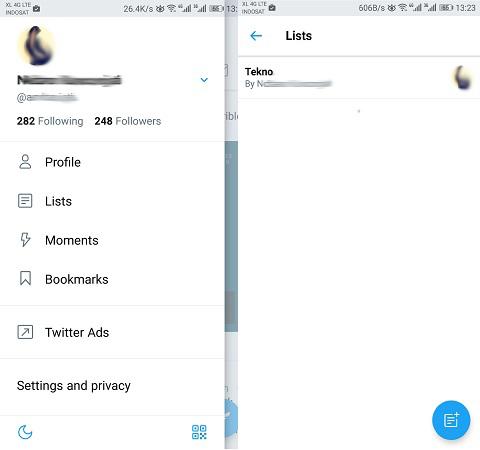
Lanjutkan dengan mengisi keterangan nama dan deskripsi dari list yang tengah kamu buat. Apabila List telah berhasil dibuat maka secara otomatis kamu akan diarahkan kembali kembali ke halaman utama fitur List. Nantinya, Setiap kali kamu memilih List yang sudah diisi maka di dalamnnya akan tersaji linimasa yang berisi akun Twitter yang kamu masukkan ke dalamnya.
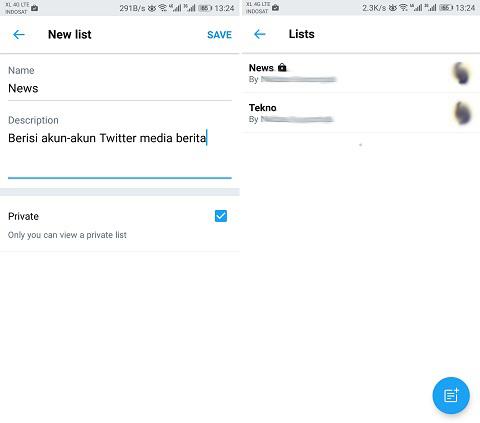
Untuk menambahkan akun Twitter ke dalam fitur List, caranya buka halaman profil utama akun Twitter yang akan kamu masukkan List. Lanjutkan dengan menekan ikon tiga titik (Android) atau ikon gir (iOS) untuk menuju menu Profil Akun. Pilih opsi 'Add to List'.
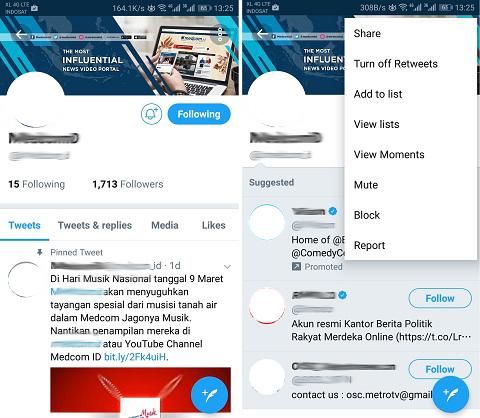
Itulah cara Menyortir Timeline Berdasarkan Konten deangan menggunakan fitur List. Semoga membantu!